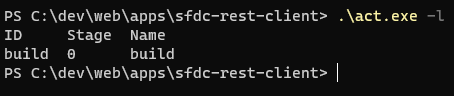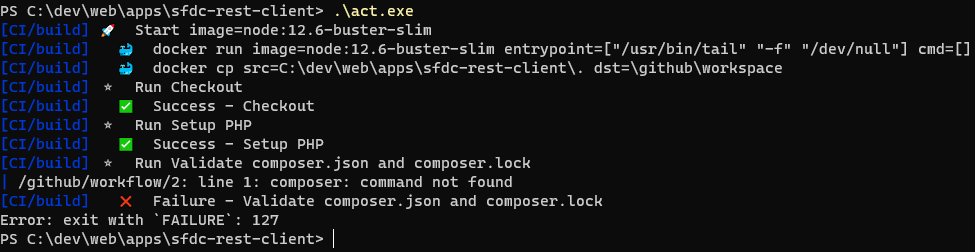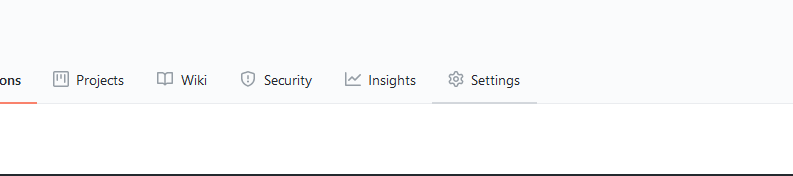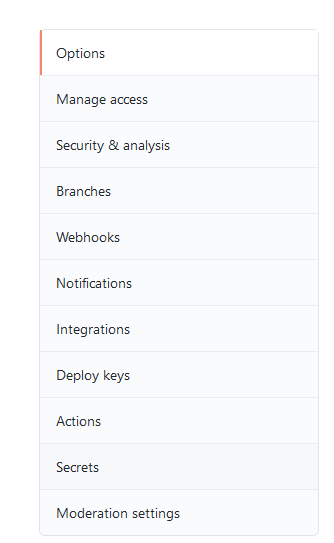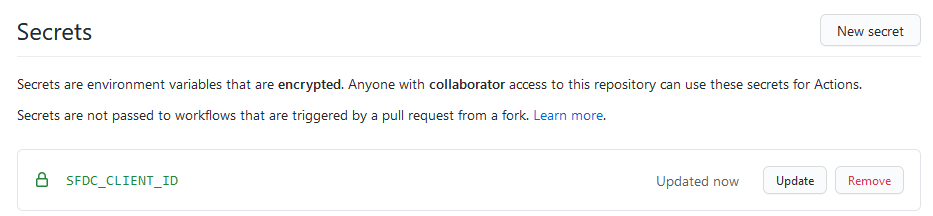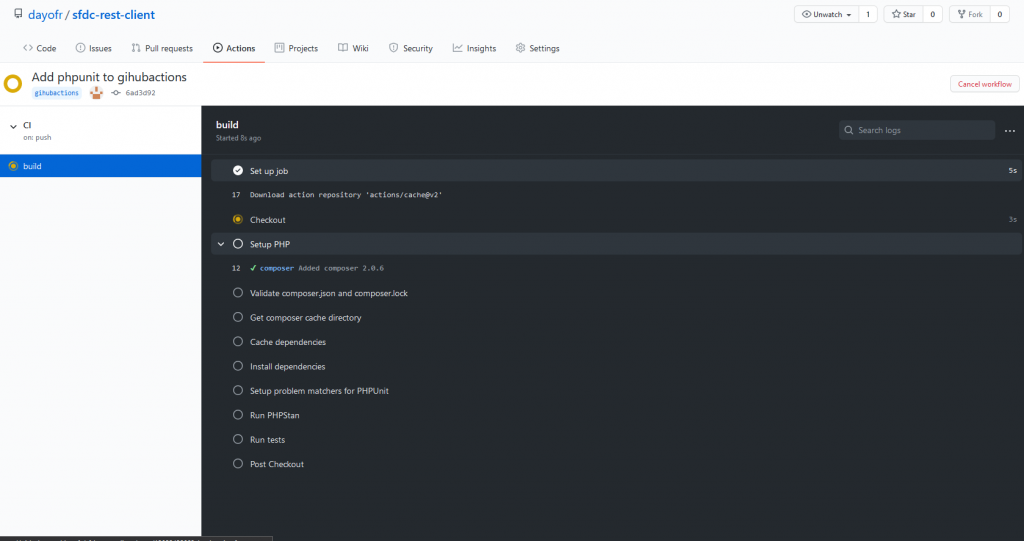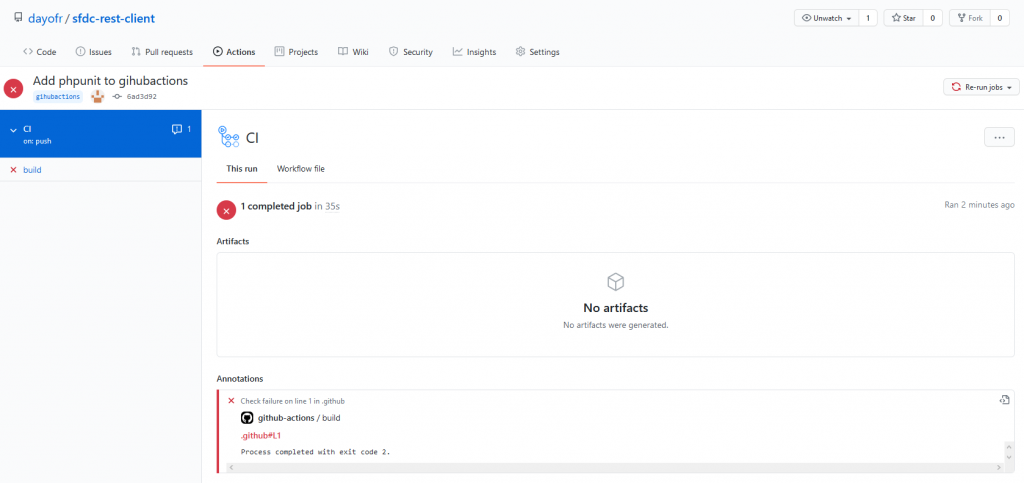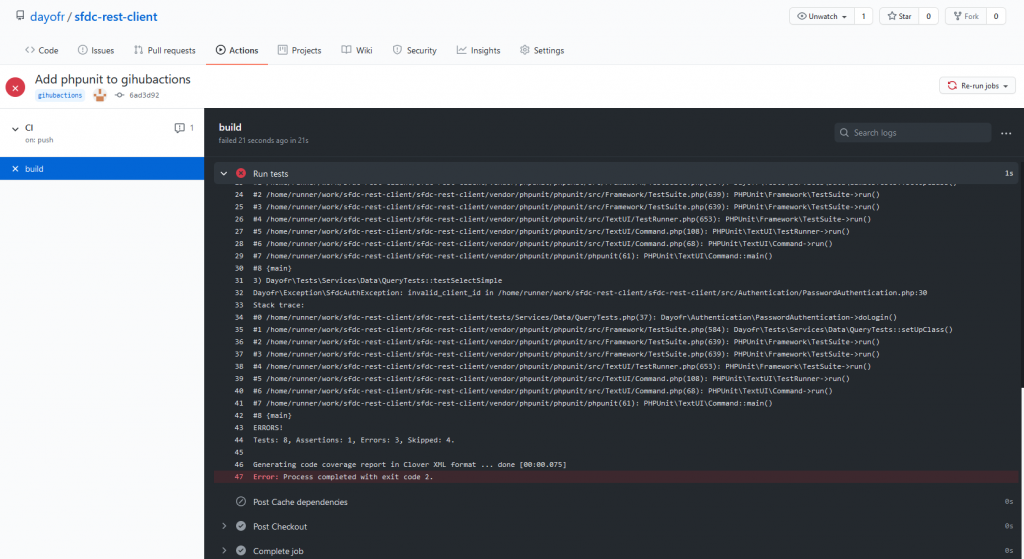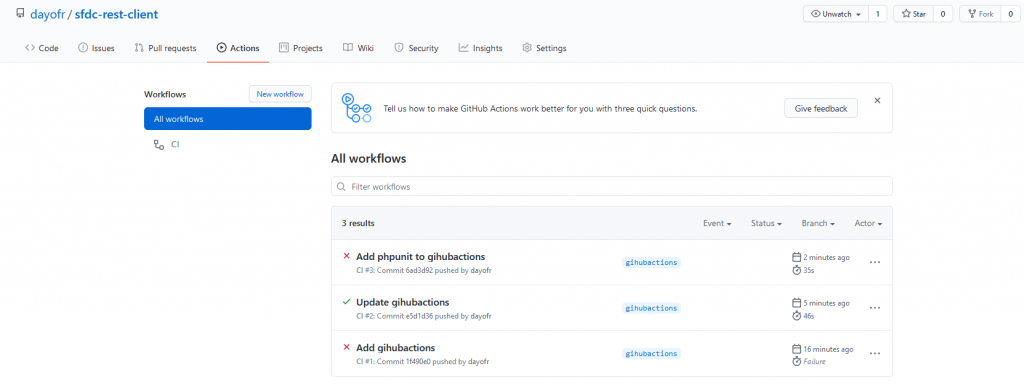Oh My ZSH dans Windows Terminal
Première étape, installer Windows Terminal. Il suffit de l’installer depuis le Microsoft Store: https://aka.ms/terminal
Windows Terminal permet d’avoir différent shell dans des onglets.
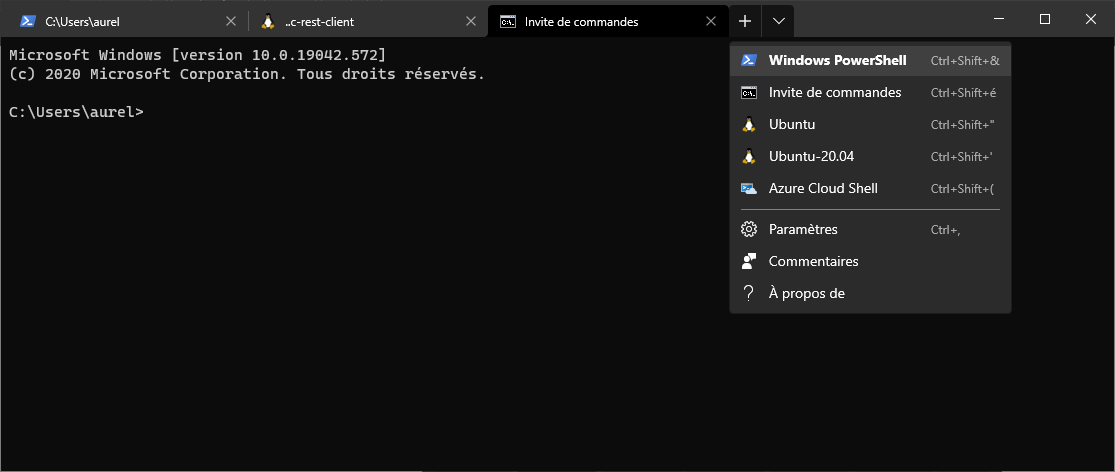
Comme cet article parle de Oh My ZSH, il nous faut Linux, nous installons Ubuntu via le Microsoft Store:
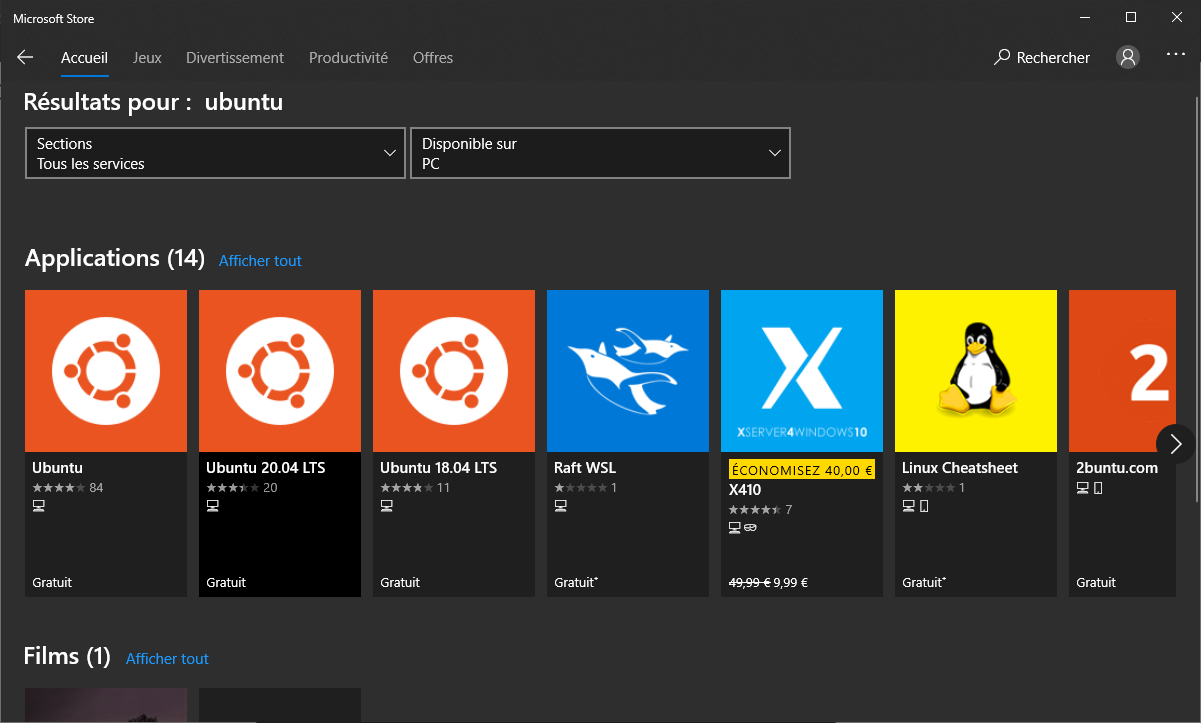
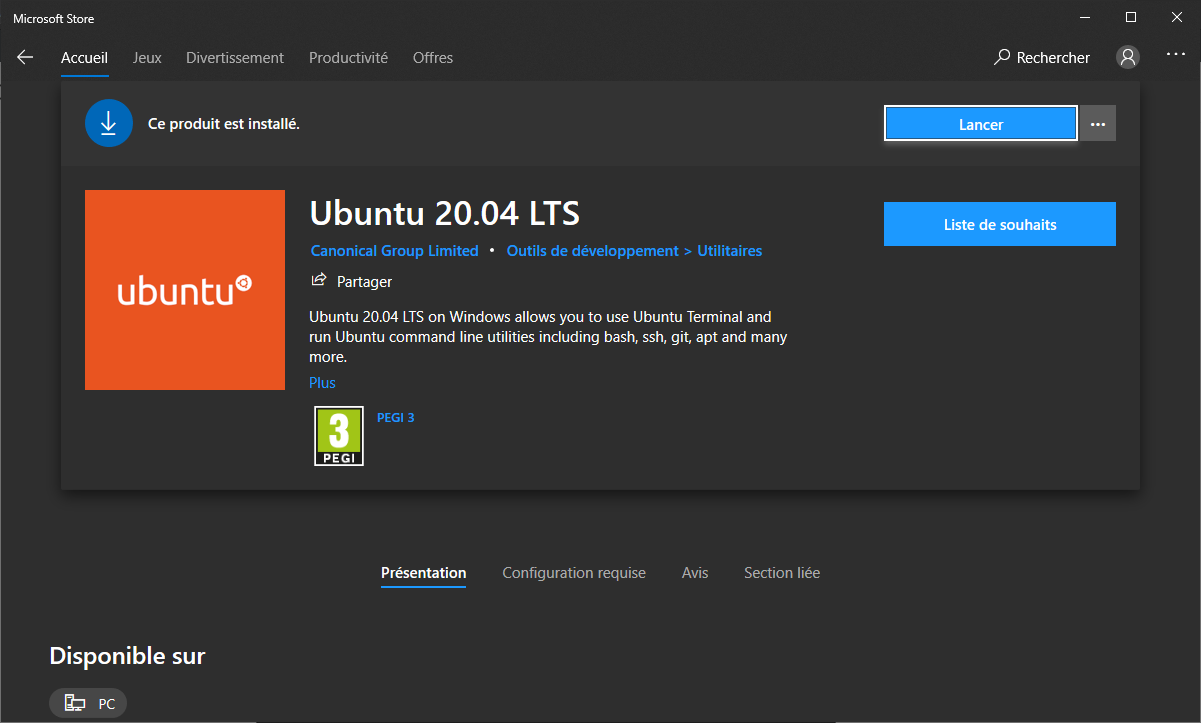
Utilisez Windows Terminal pour ouvrir un shell sur votre Ubuntu:
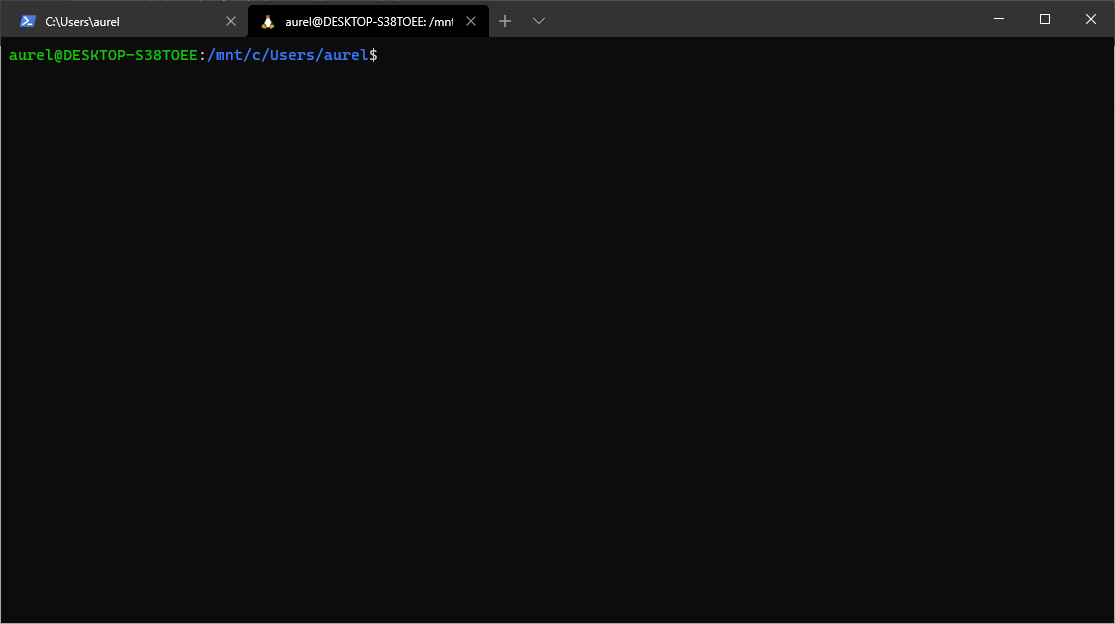
Il est temps d’installer ZSH avec : sudo apt-get install zsh.
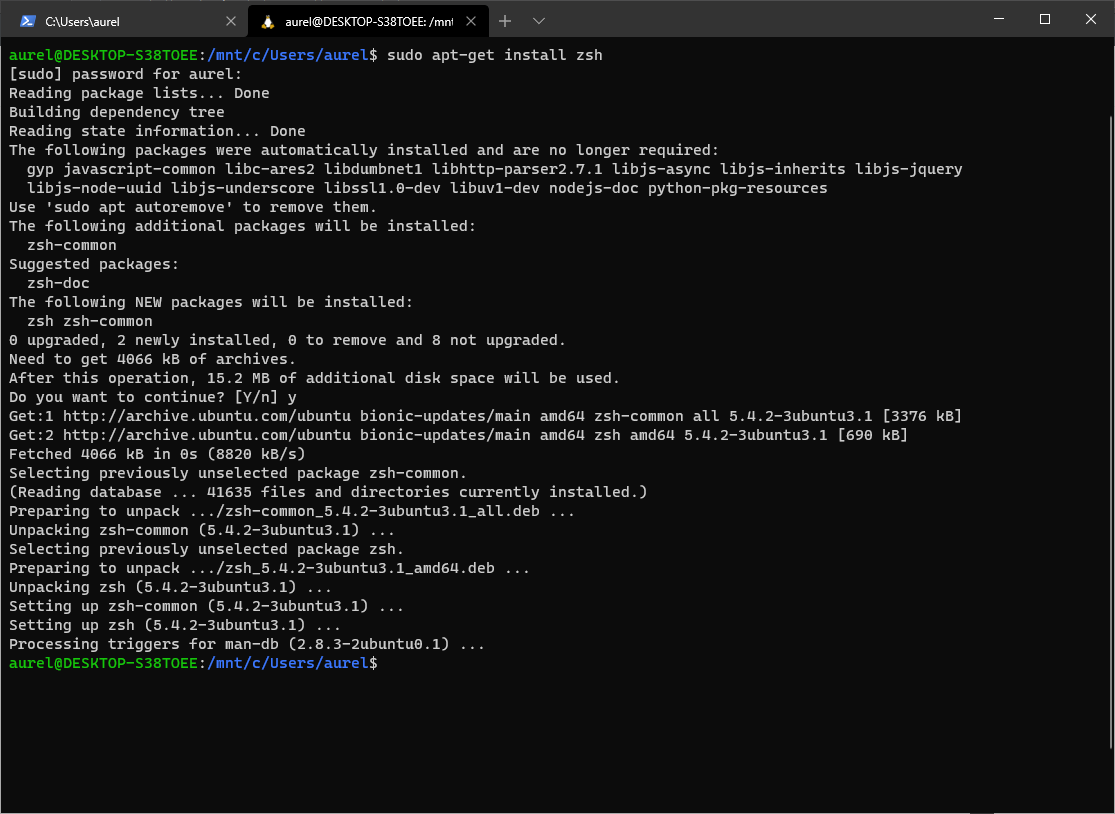
Ensuite direction le dépot Git de Oh My ZSH pour les instructions d’installation. J’ai utilisé sh -c "$(curl -fsSL https://raw.githubusercontent.com/ohmyzsh/ohmyzsh/master/tools/install.sh)" et fait de zsh mon shell par défaut.
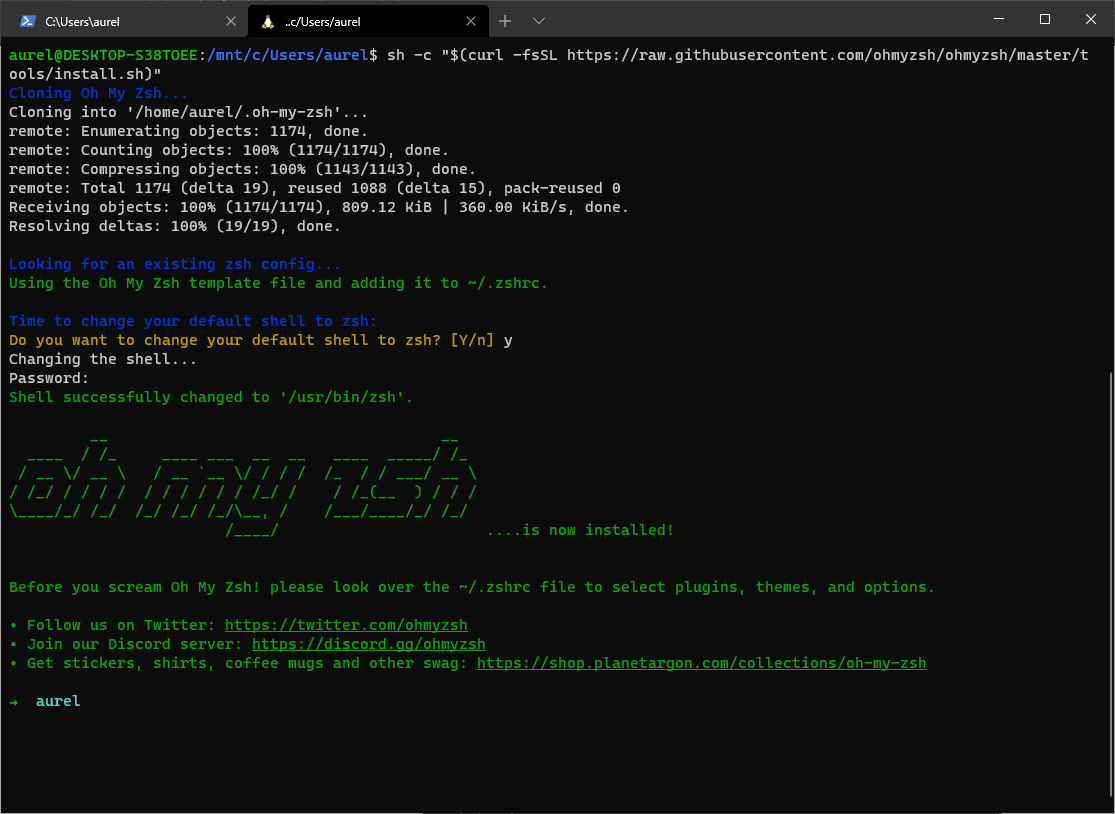
J’ai ensuite changé mon thème par « agnoster » en utilisant vim ~/.zshrc.
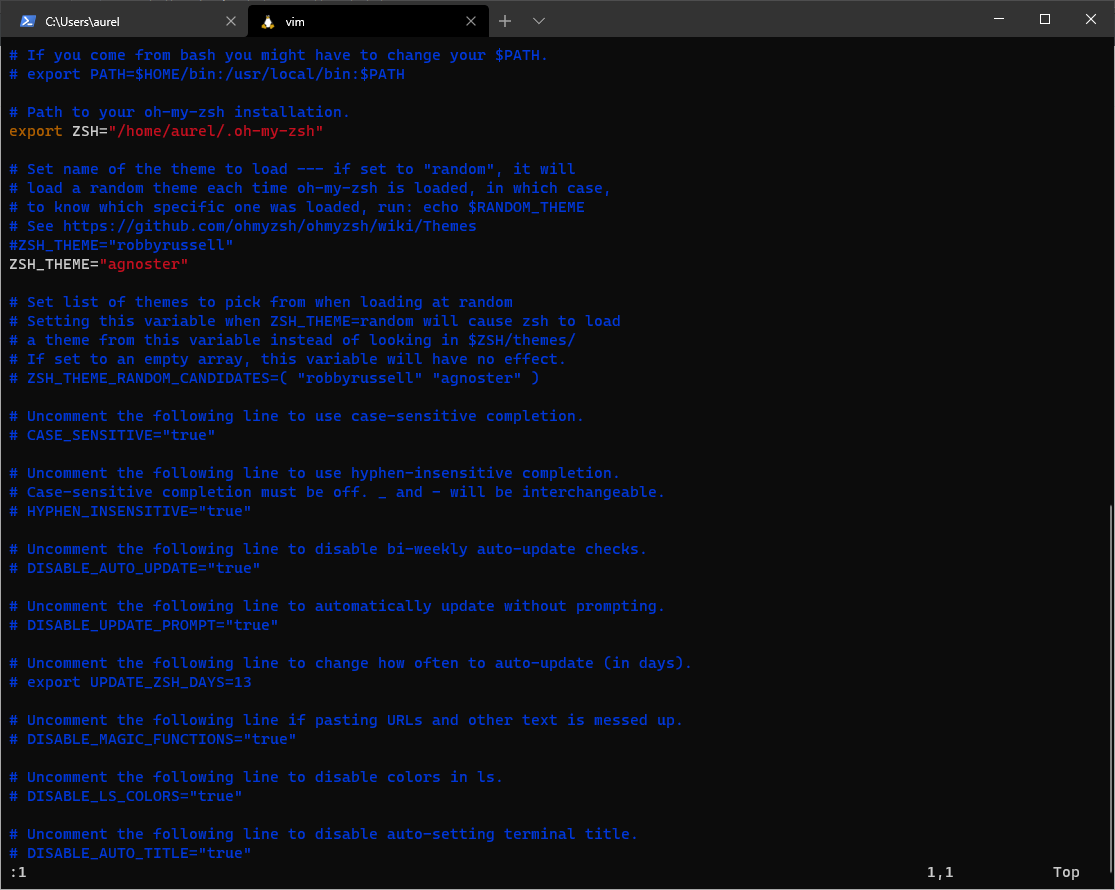
Afin de prendre en compte le changement de thème nous rechargons le fichier avec source ~/.zshrc. Et voilà le résultat.
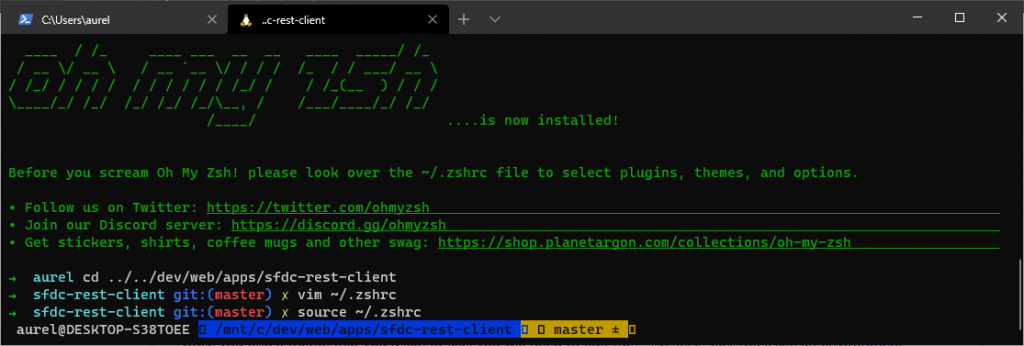
Bon, il nous manque encore la font que nous installons avec : sudo apt-get install fonts-powerline.
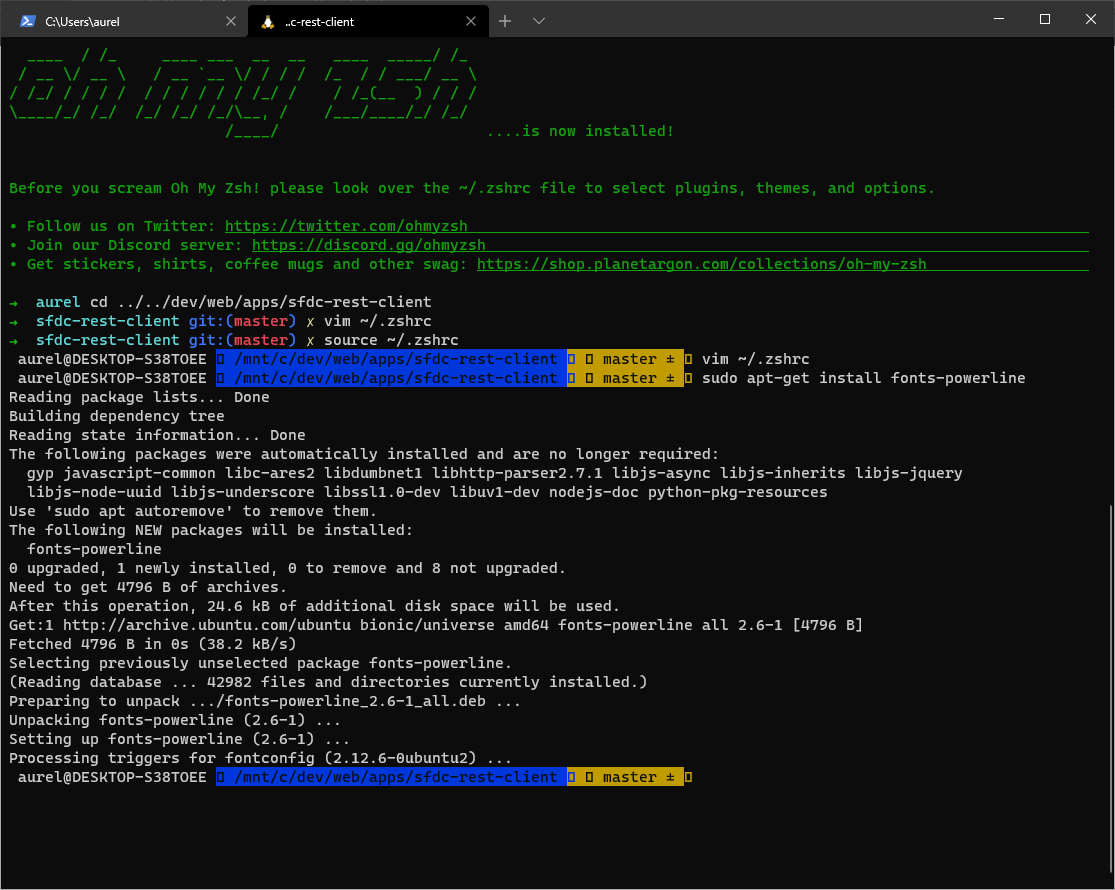
Il n’y a pas de changement car nous devons spécifier a Windows Terminal une font compatible, ce sera Cascadia Code PL. Une fois téléchargé a partir de la page des release, installez de préférence le fichier CascadiaCodePL.ttf.
Pour configurer Windows Terminal, cliquez sur le chevrons a droite puis sur « Paramètres ».

Ouvez le fichier avec le Bloc Notes, puis rajouter la ligne "fontFace": "Cascadia Code PL", comme sur l’image ci-dessous :
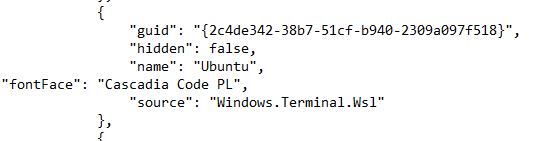
Une fois sauvegardé vous devriez alors voir :
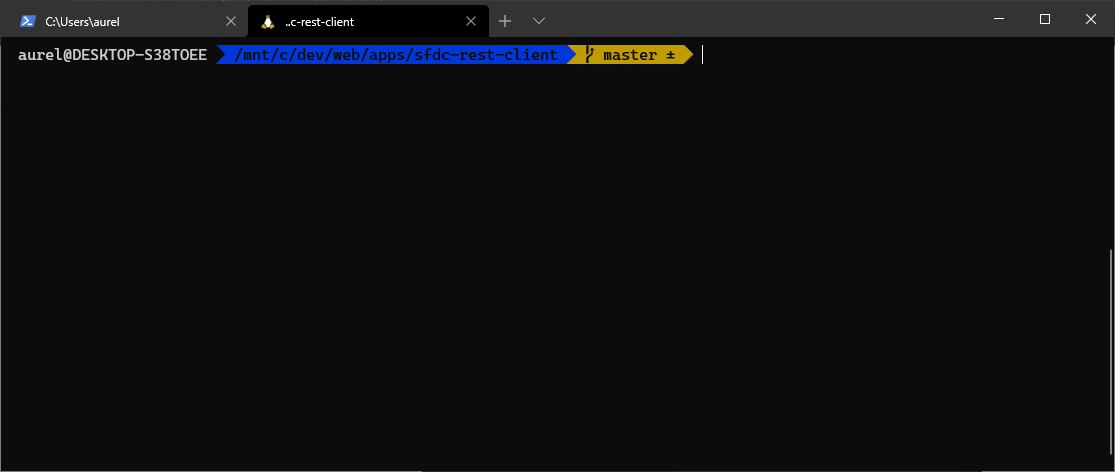
Pour plus d’information sur Oh My ZSH :
Et voila !